In diesem Menüpunkt werden Grafiken, die in das System eingepflegt wurden, angezeigt. Mit Hilfe der Baumstruktur navigiert man sich zu dem gewünschten Objekt. Dieses wird nun grafisch dargestellt. essentialsFM unterstützt sowohl pixel- als auch vektorbasierte Grafiken.
Sind die Raumflächen eines Geschosses sensitiviert, d.h. eine Verbindung zwischen Grafik und Datenbank hergestellt, so öffnet sich durch Klicken auf diese sensitiven Flächen das Detailfenster des Objektes. Handelt es sich bei dem in der Grafik dargestellten Objekt nicht um eine Fläche, sondern um ein platziertes Objekt (z.B. Person, Mobiliar etc.), so können auch hier durch Klick auf das Objekt die Merkmale des Objektes eingesehen werden.
In essentialsFM können Flächen und Objekte sowohl in vektororientierten als auch in pixelorientierten Grafiken sensitiviert werden. Fährt man mit dem Maus-Cursor über eine Grafik, werden die sensitiven Flächen und Objekte blau unterlegt. So erfährt der Nutzer schnell, ob Informationen eines Objektes über ein Detailfenster abrufbar sind oder nicht.
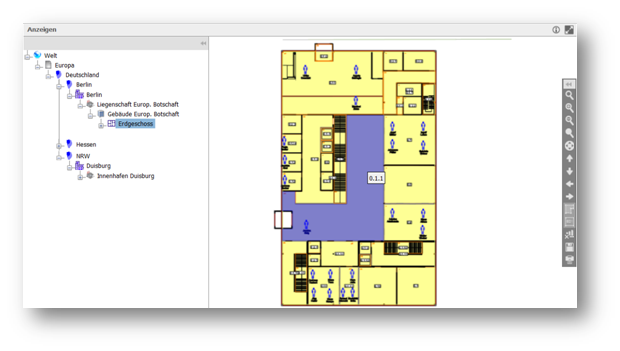
Das Detailfenster der Klasse Raum umfasst die Standard TAB-Karten zur Nutzung, geometrische Maße des Raumes, reinigungsbezogene Daten, Mietdaten, Wohnung, sonstige Informationen, die Beziehungen zu dem Raum und die Möglichkeit elektronische Dateien anzuhängen.
Die Detailfenster sind reine Anzeigefenster, die unter dem Menüpunkt Anzeigen nicht verändert werden können.
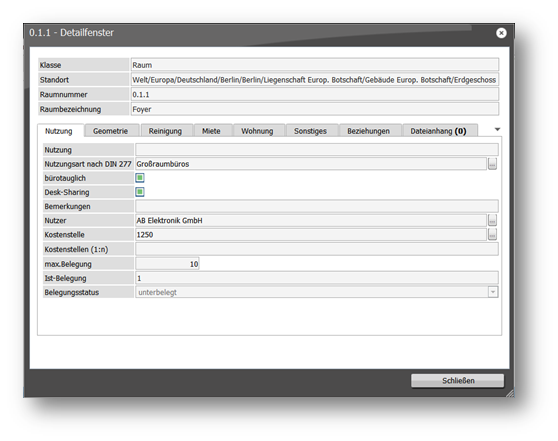
Rechts neben dem Grafikfenster befindet sich eine Toolbox, welche folgende Funktionen zur Bearbeitung der Ansicht enthält:
|
Zoomfenster: Möchte man einen bestimmten Ausschnitt der Grafik vergrößern, so klickt man auf den Button Zoomfenster, um die Funktion zu aktivieren. Nachfolgend zieht man dann auf der Grafik, mit gehaltener linker Maustaste, ein Zoomfenster auf. Nach dem Loslassen der Maustaste wird genau dieses Fenster maximal auf den zur Verfügung stehenden Bereich vergrößert. |
|
Vergrößern: Vergrößert den Bereich, der sich unter dem Maus-Cursor befindet. (Hinweis: Auch mittels Mausrad lässt sich die Ansicht vergrößern.) |
|
Verkleinern: Verkleinert den Bereich, der sich unter dem Maus-Cursor befindet. (Hinweis: Auch mittels Mausrad lässt sich die Ansicht verkleinern.) |
|
Alles zoomen: Vergrößert die Grafik optimal an das Ansichtsfenster ausgerichtet. |
|
Echtzeit-Verschieben: Durch Klicken dieses Buttons wird die Funktion aktiviert. Der Mauszeiger verändert sich und innerhalb des Grafikfensters lässt sich die Grafik mit gehaltener linker Maustaste verschieben. (Hinweis: Auch mittels Mausrad lässt sich die Grafik verschieben.) |
|
Verschieben: Mit Hilfe dieser Buttons kann man die Grafik in verschiedene Richtungen bewegen. |
|
Sensitive Flächen der 1. Ebene ein-/ausschalten: Durch Aktivierung dieser Funktion können sensitive Flächen in der Grafik verborgen oder angezeigt werden. Durch Verbergen erhält der Benutzer eine Ansicht auf die ursprüngliche CAD-Grafik. |
|
Objektbeschreibungen der 1. Ebene ein-/ausschalten: Durch Aktivierung dieser Funktion können die Objektbeschreibungen in der Grafik verborgen oder angezeigt werden. Durch Verbergen erhält der Benutzer eine Ansicht auf die ursprüngliche CAD-Grafik. |
|
Report ausblenden: Durch Klicken dieses Buttons kann eine vorher aktivierte grafische Auswertung ausgeblendet werden. Das Anzeigen von grafischen Auswertungen wird nachfolgend beschrieben. |
|
Speichern: Eine vektororientierte Grafik kann als pixelorientierte Grafik gespeichert werden. Dies bietet den großen Vorteil, dass auch Personen, die keine CAD-Programme auf ihrem PC installiert haben, die Grafik ansehen können. Vektororientierte Grafiken hingegen können nur mit Hilfe von CAD-Programmen geöffnet werden. |
|
Druckansicht: Die Grafik kann ausgedruckt werden. Achtung: Nur die angezeigte Grafik wird ausgedruckt (ohne Navigation, Standortbaum etc.) |
Durch einen Mausklick auf den Doppelpfeil oben lässt sich die erweiterte Ansicht der Toolbox öffnen. Diese umfasst standardmäßig die Funktionen Layer (Zeichnungen), Layer (logisch), Sensitive Flächen, Objektbeschreibungen, Auswertungen.
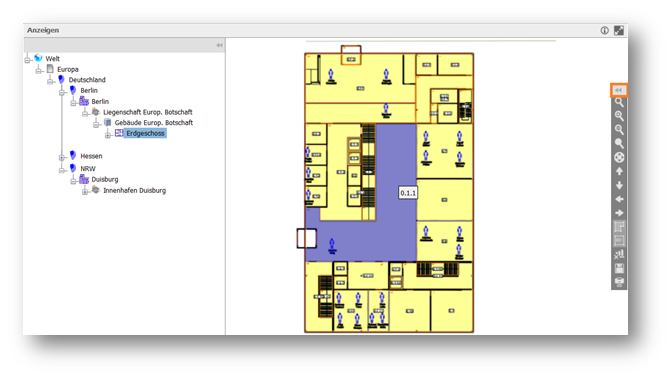
Hinweis: Die Ansicht schließt automatisch nach einer Sekunde wenn sie nicht mithilfe des Pinnnadel-Icons (am oberen linken Rand der aufgeklappten Toolbox) festgepinnt wird.
Layer (Zeichnungen): Blendet die Layer (Ebenen) der CAD-Zeichnung aus/ein. Leuchten alle Glühbirnen, sind alle Layer sichtbar.
Layer (Logisch): Wurden bereits Personen oder Inventar den Räumen zugeordnet, so lassen sich diese Layer auch ein-/ausblenden.
Sensitive Flächen: Blendet sensitive Flächen ein/aus.
Objektbeschreibung: Blendet Objektbeschreibungen ein/aus.
Auswertungen: Zeigt eine Liste von möglichen grafischen Auswertungen. Wählt man eine dieser Auswertungen aus, werden die Flächen nach dem ausgewählten Kriterium angezeigt. Zusätzlich wird eine Legende in das Grafikfenster integriert. Das Legendenfenster kann nach Belieben durch Ziehen verschoben und in seiner Größe verändert werden. Es stehen standardmäßig folgende grafische Auswertungen zu Verfügung:
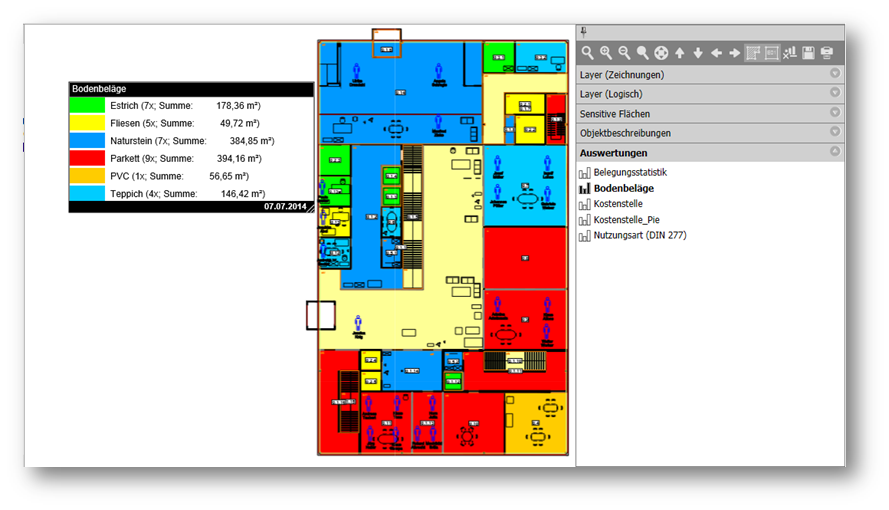
Durch Doppelklick auf die ausgewählte Auswertung oder den Button Report ausblenden in der Toolbox lässt sich die Grafik auf den Ausgangsstatus zurückführen.